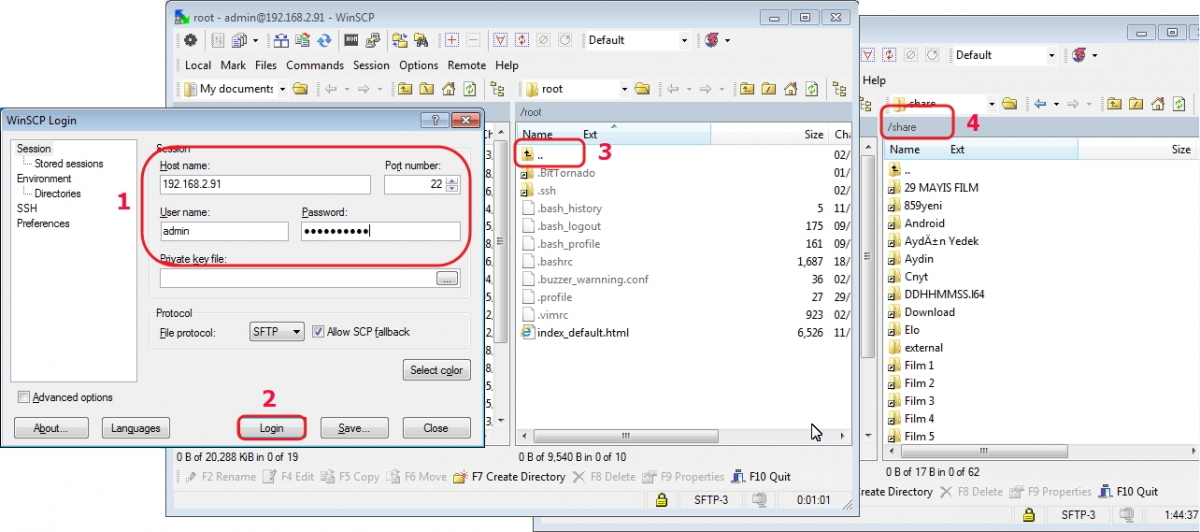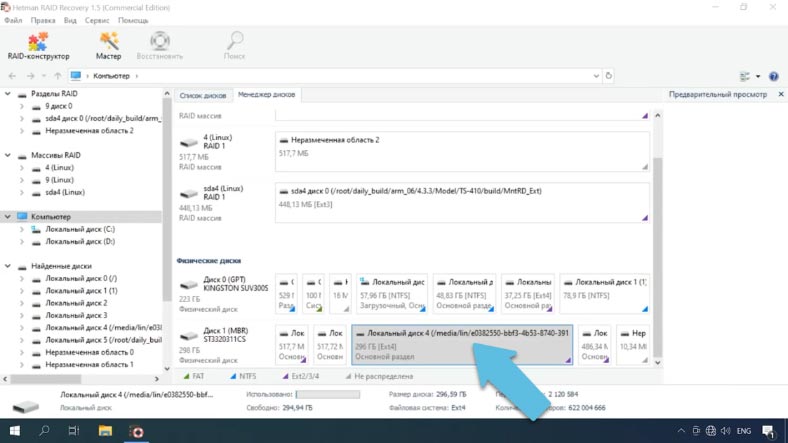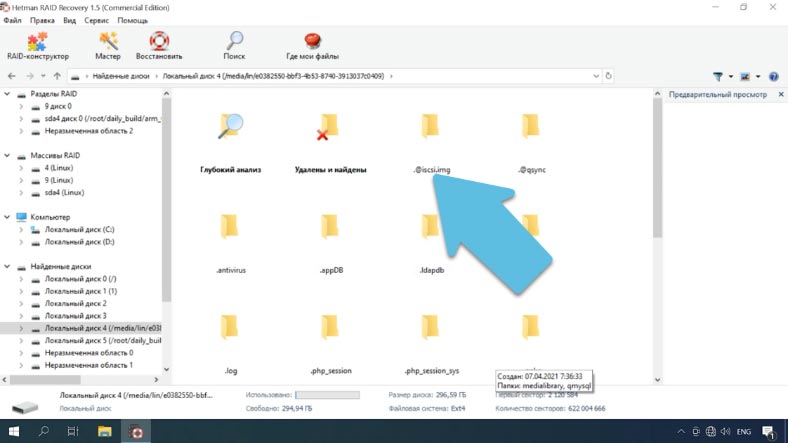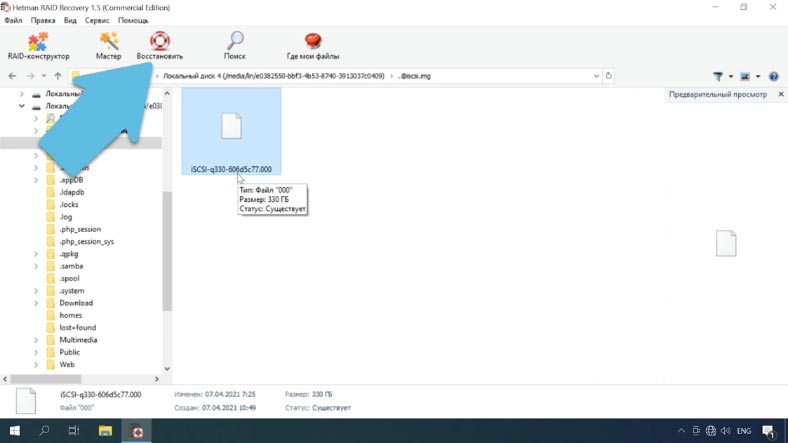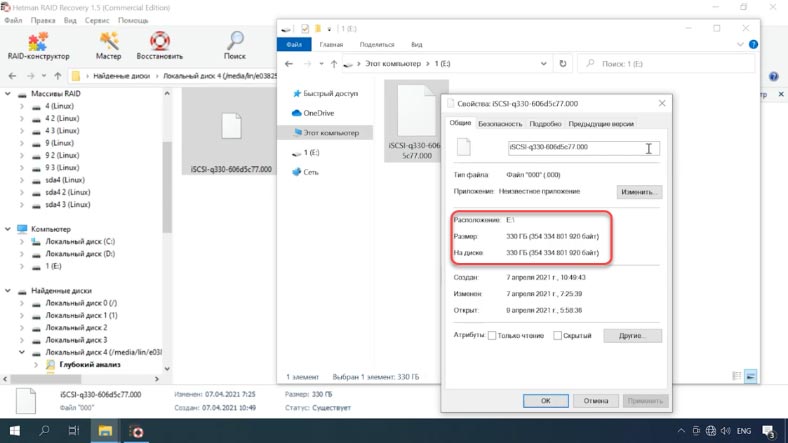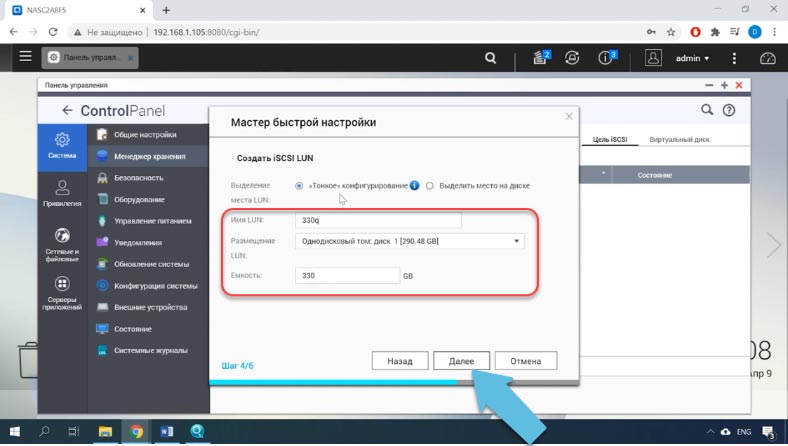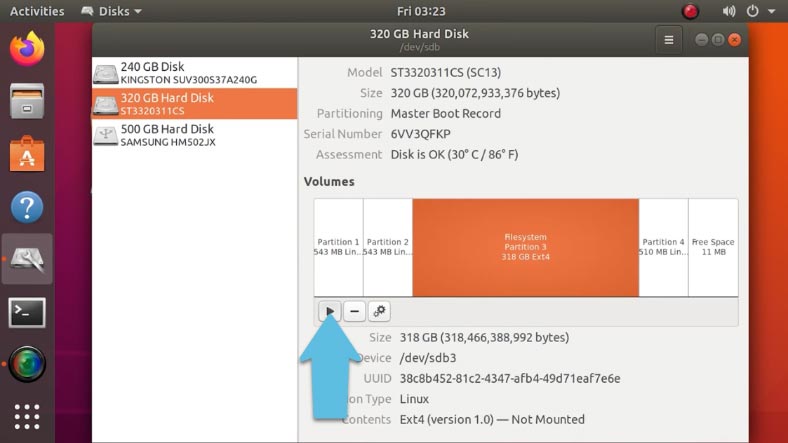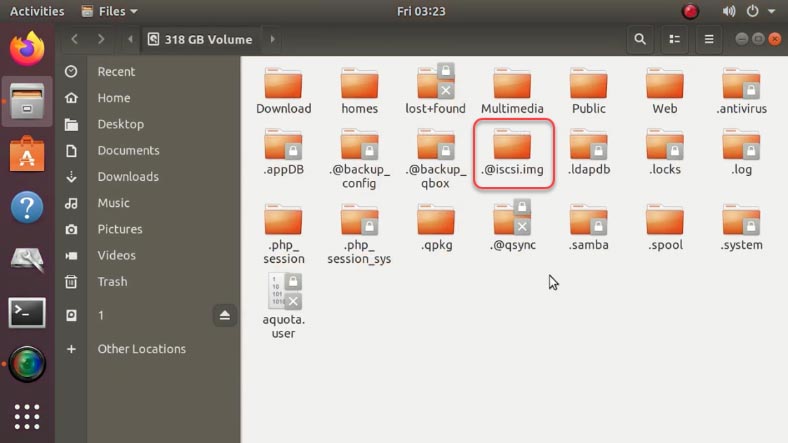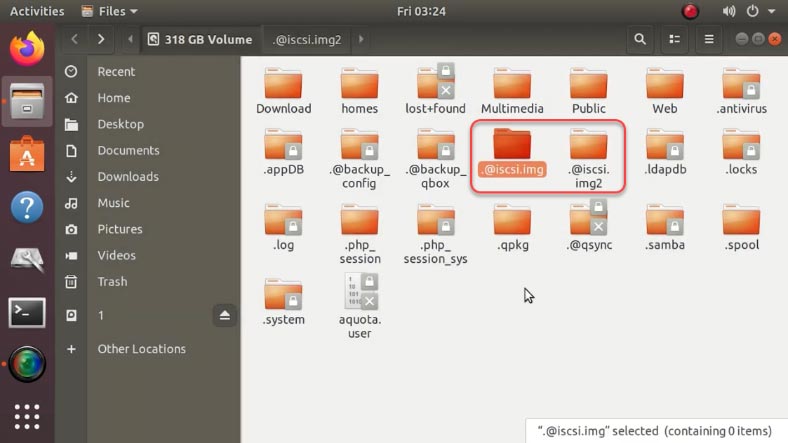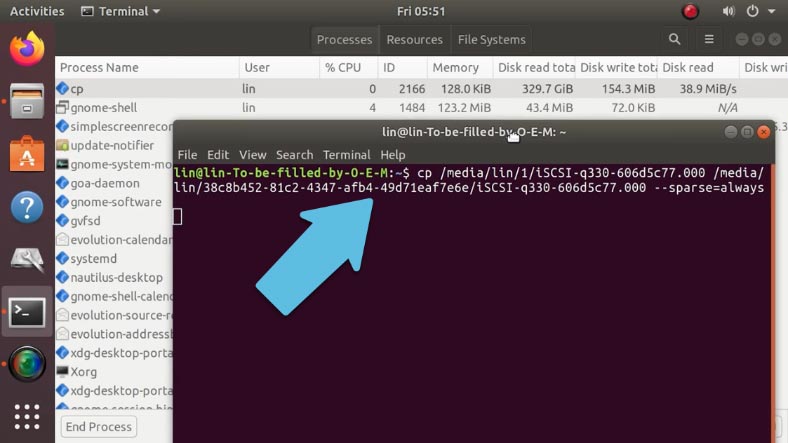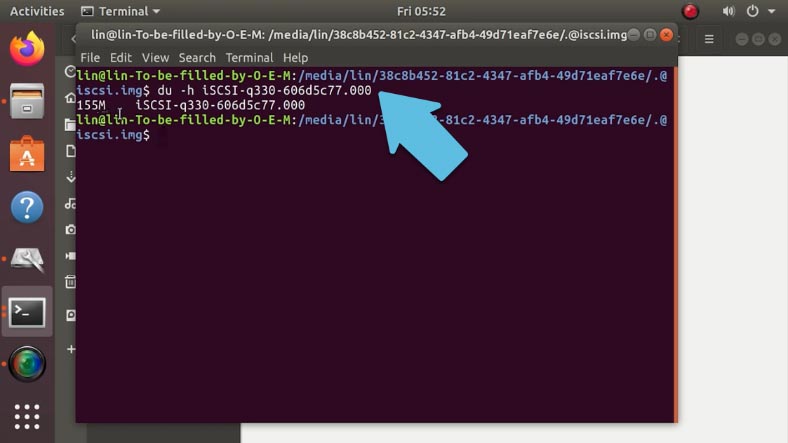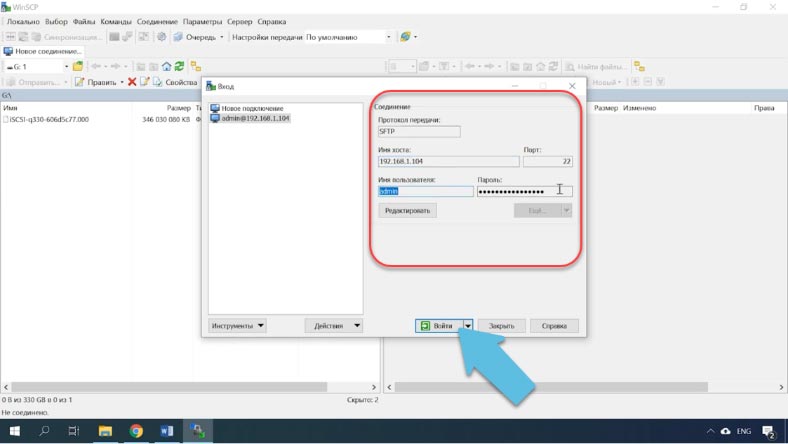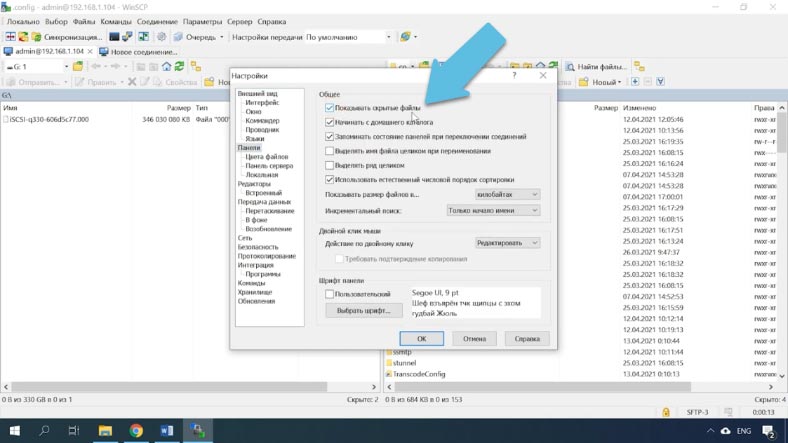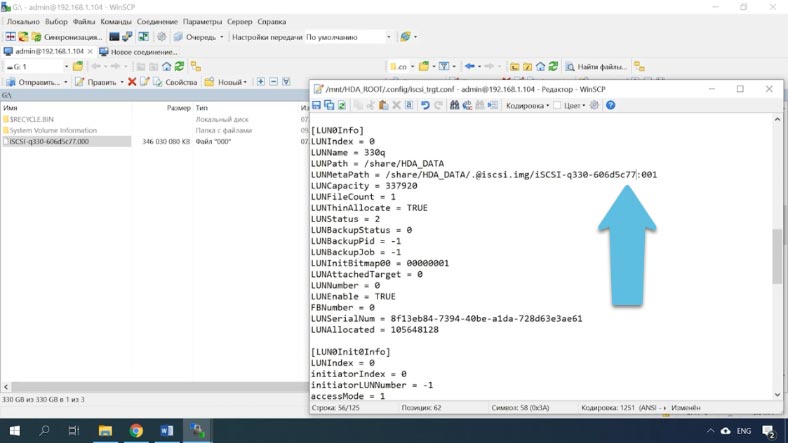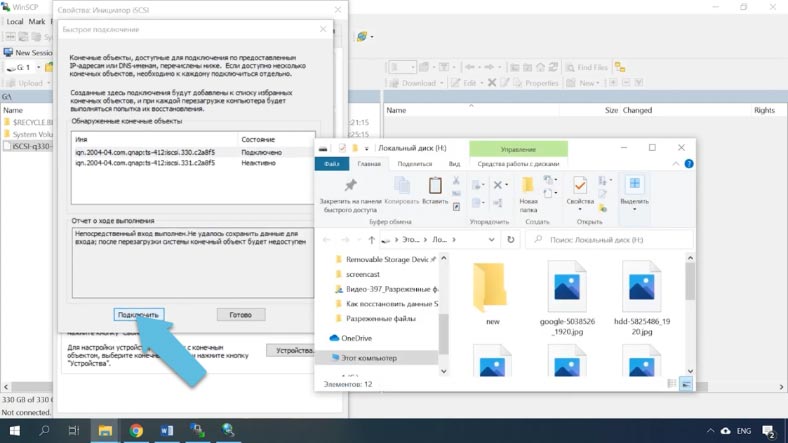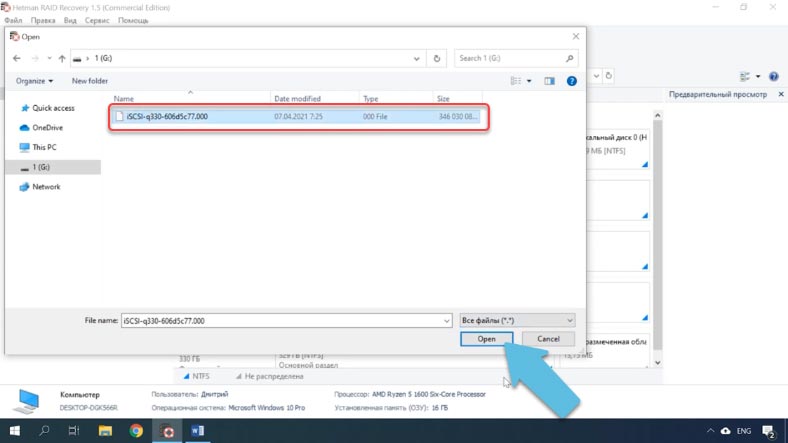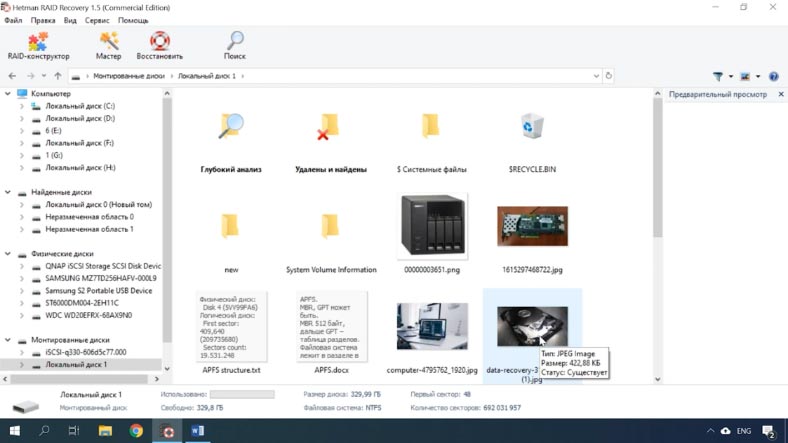- Восстановление микропрограммы встроенной flash-памяти сетевых накопителей QNAP серии TS-x28
- Отсутствие доступа к хранилищу QNAP
- NAS QNAP — нужна помощь зала
- Новости
- Ответ на атаки программы-вымогателя Qlocker: меры по обеспечению безопасности QNAP NAS
- Как восстановить данные с iSCSI LUN диска QNAP TS-412
- Как восстанавливать?
- Как восстановить работоспособность сетевого диска
- Как вернуть данные из файла образа iSCSI
- Заключение
Восстановление микропрограммы встроенной flash-памяти сетевых накопителей QNAP серии TS-x28
Руководство по восстановлению микропрограммы предназначено для пользователей, у которых возникли проблемы с загрузкой устройства, связанные с некорректным обновлением микропрограммы из-за отключения питания или проблем с сетевым подключением в процессе обновления.
Внимание! Убедитесь, что ваш накопитель требует восстановления микропрограммы:
- Выключите NAS
- Извлеките все жесткие диски
- Включите NAS
- Подождите 10 секунд, вы должны услышать короткий звуковой сигнал
- После короткого звукового сигнала в течение 2 минут должен прозвучать еще один длинный звуковой сигнал
- Если второй звуковой сигнал не прозвучал, следуйте дальнейшим инструкциям
Существует две модификации устройств. Чтобы восстановить устройство необходимо скачать правильный образ для восстановления.
Посмотрите на MAC-адрес вашего сетевого хранилища
TS-128 версии QX35 — серийный номер должен быть до Q163I05449
TS-128 версии QX42 — серийный номер должен быть больше Q163I05449
TS-228 версии QX35 — серийный номер должен быть до Q162I18648
TS-228 версии QX42 — серийный номер должен быть больше Q162I18648
1. Отключите сетевое хранилище.
2. Приготовьте флешку (карту памяти), отформатировав ее в FAT32.
4. Извлеките файлы микропрограммы в корень карты памяти.
5. Подключите карту памяти в USB-порт на задней крышке устройства.
6. Зажмите кнопку RESET на устройстве, после чего включите сетевой накопитель не отпуская кнопку RESET.
7. Подождите 5 секунд после включения устройства, после чего отпустите кнопку RESET.
8. Будет запущен процесс восстановления микропрограммы.
9. Подождите 10 минут (прозвучат три звуковых сигнала).
10. Выключите сетевое хранилище.
11. Отключите карту памяти от сетевого накопителя и подключите ее к компьютеру.
12. Удалите все файлы с карты памяти.
13. Скачайте микропрограмму для вашего устройства:
14. Извлеките файл микропрограммы в корень карты памяти.
15. Подключите карту памяти в USB-порт на задней панели устройства.
16. Зажмите кнопку RESET и не отпуская RESET включите накопитель.
17. Удерживайте кнопку RESET в течении 5 секунд после включения накопителя.
18. Будет запущен процесс восстановления микропрограммы.
19. Подождите 10 минут (прозвучат три звуковых сигнала).
20. Отключите карту памяти от накопителя и подключите к накопителю сетевой кабель.
21. Перезагрузите сетевое хранилище.
22. Воспользуйтесь утилитой QNAP Finder, чтобы найти сетевое хранилище.
23. Обновите микропрограмму до последней версии с помощью Qfinder.
Источник
Отсутствие доступа к хранилищу QNAP
В данной статье рассмотрим вопросы, связанные с отсутствием доступа к управлению хранилищем QNAP при переполнении диска:
- Почему когда сетевое хранилище стало переполнено, была потеряна возможность пользоваться данными, которые хранятся на нем?
- Почему диск продолжает отображаться как переполненный, даже после очистки Сетевой Корзины (RecycleBin)?
- Как посмотреть, какие данные сколько места занимают наQNAP?
1. Если том переполнен, хранилище блокирует передачу данных.
Вы можете воспользоваться следующими инструкциями:
- Отключите кабель Ethernet, соединяющий ваше хранилище с сетью, и подключите его напрямую к вашему компьютеру.
- Перезагрузите QNAP. После того, как он загрузится, хранилище вновь будет доступно для вас через утилиту Qnap Finder.
- Зайдите в меню Сетевые службы > Сетевая корзина и удалите все файлы. Если корзина пуста, удалите ненужные файлы любой другой папки или перенесите их на другой носитель. Убедитесь, что при удалении файлы вновь не оказались в Сетевой корзине .
- Подключите Ethernet-кабель в коммутатор, соединяющий хранилище с сетью.
В качестве альтернативы, для решения этой проблемы можно использовать сторонние утилиты. Например, WinSCP (http://winscp.net/eng/docs/lang:ru/). Все ваши папки при этом должны быть в общем доступе. Также удалите ненужные файлы и перезагрузите QNAP. Это должно решить проблему.
Примечание: Вы должны быть отключены от Ethernet-сети во время описанных действий, так как ваши клиенты или программы резервирования (Backup) будут пробовать загрузить файлы на хранилище, что снова сделает QNAP недоступным.
Если проблема не решится, то необходимо обратиться в службу технической поддержки.
2. Почему жесткий диск всё равно остается переполненный, даже после очистки Сетевой корзины?
Если не выбран пункт Также удалить данные при удалении файлов из папок, эти файлы так и останутся на хранилище и продолжат занимать место.
Для удаления папки вновь войдите в веб-конфигуратор хранилища и зайдите в меню Настройка привилегий > Общая папка > Создать.
Укажите название в строке Имя ресурса, выберите нужный диск и нажмите Использовать следующий путь. В ниспадающем меню дважды щелкните по нужной папке и нажмите Далее для завершения процесса.
Дополнение: В качестве варианта, попробуйте зайти в меню настроек сетевых ресурсов и удалить Корзину как ресурс и все файлы в ней.
Также можно воспользоваться утилитой WinSCP. Установите в ней интерфейс Commander и подключитесь к QNAP. Все папки в общем доступе должны быть в меню Share.
Просто перетащите необходимые файлы в левую часть для копирования.
3. Как узнать, какие именно папки занимают наибольшее место на хранилище?
Установите утилиту TreeSize Software по этой ссылке: http://www.jam-software.com/treesize/
Подключитесь к QNAP, указав его доменное имя или IP-адрес. Далее вы сможете получить информацию об объеме нужной папки.
Источник
NAS QNAP — нужна помощь зала
У меня дома установлен сетевой накопитель (NAS) QNAP TS-453 Pro. Работает в режиме 24х7 он уже больше четырех лет. Периодически NAS начинал ругаться на какой-то диск — я этот диск менял. За четыре года поменял три диска.
Вчера без каких-то предупреждений NAS перешел в режим System Booting и на этом завис. Огоньки горят красным для первого, второго и четвертого дисков. Выключение-включение не помогает. Отключил все диски, кроме первого, на котором стоит система, но не помогло. Похоже, полетел системный диск.
Я с таким никогда не сталкивался. Что делать в таком случае? Попробовать поменять первый диск, на который ставится система? Там же еще есть внутренняя память, откуда система устанавливалась на первый диск, правильно? Просто очень не хотелось бы потерять информацию на втором-четвертом дисках. Оно, конечно, переживаемо, но тем не менее.
Буду благодарен за рекомендации, спасибо.
Upd: Монитор к нему подключил по HDMI, хотел посмотреть, что показывает. Ничего не показывает, экран черный.
Upd1: Подскажите, плиз, какой утилитой под Windows удобнее всего получать доступ к данным дисков из NAS (там же линуксовая система, правильно), чтобы при необходимости скачать оттуда данные? Можно платную, не проблема, лишь бы все было просто и удобно. У меня диски в NAS все работали в режиме обособленных отдельных дисков, RAID я из них не делал.
Источник
Новости
Ответ на атаки программы-вымогателя Qlocker: меры по обеспечению безопасности QNAP NAS
Компания QNAP отвечает на появление программ‑вымогателей Qlocker и eCh0raix, которые атакуют NAS‑системы и шифруют хранящиеся данные с целью выкупа — всем пользователям настоятельно рекомендуется незамедлительно установить последнюю версию приложения Malware Remover и запустить сканирование на наличие вредоносных программ. Также через веб‑интерфейс необходимо обновить до последней доступной версии приложения Multimedia Console, Media Streaming Add‑on и Hybrid Backup Sync, чтобы обеспечить дополнительную защиту сетевого накопителя от возможных атак.
Обновленная версия Malware Remover для операционных систем QTS и QuTS hero обнаруживает и деактивирует различные вредоносные программы, в том числе Qlocker и eCh0raix. Если данные уже зашифрованы или находятся в процессе шифрования программами‑вымогателями, NAS нельзя выключать. Рекомендуем немедленно запустить сканирование в приложении Malware Remover последней версии, а затем обратиться в службу технической поддержки QNAP.
Всем пользователям рекомендуется произвести следующие действия:
- Отключить двухстороннюю синхронизацию, если она настроена.
- Немедленно установить последнюю версию приложения Malware Remover и запустить сканирование на наличие вредоносных программ в качестве меры предосторожности.
- Поменять пароли пользователей на более надежные.
- Обновить приложения Multimedia Console, Media Streaming Add‑on и Hybrid Backup Sync до последней доступной версии.
- Изменить номер порта управления (по умолчанию 8080) для доступа к веб‑интерфейсу NAS.
Чтобы обеспечить целостность и безопасность хранящихся данных следует выполнить резервное копирование или повторное резервное копирование на съемный носитель, другой сетевой накопитель или облачное хранилище.
Группа реагирования на инциденты, связанные с безопасностью продуктов QNAP (PSIRT), постоянно отслеживает и анализирует данные, чтобы предоставлять актуальную информацию и обновлять программное обеспечение.
QNAP призывает всех пользователей периодически выполнять вышеупомянутые действия, проверять и устанавливать обновления программного обеспечения для защиты устройств от вредоносных воздействий. Также QNAP делится передовом опытом по повышению информационной безопасности с другими разработчиками решений и ПО. Работая вместе над угрозами кибербезопасности, мы делаем Интернет более безопасным для всех.
Источник
Как восстановить данные с iSCSI LUN диска QNAP TS-412
В этой статье, мы обсудим как вернуть данные со iSCSI LUN на примере устройства QNAP TS-412. Как восстановить сетевой диск или достать данные с поврежденного сетевого устройства.
Хотя протокол iSCSI и является достаточно старым, он не теряет свою популярность в построении сетевых хранилищ. Это протокол для взаимодействия и управления системами хранения между серверами и клиентами.
Данный протокол используется для передачи данных по сети и позволяет видеть сетевой носитель как локальный физический, в то время как на самом деле хранилище данных находиться на другом устройстве. Такие носители называют LUN-ами.
LUN – это номер логического объекта. Другими словами, это сетевой диск или его раздел, который имеет свой номер в сети iSCSI. Данный функционал доступен в Synology, QNAP и других серверных устройствах.
Как восстанавливать?
Если вы случайно удалили iSCSI LUN, или удалили данные с него, или же просто не можете получить доступ к файлам, хранящимся на вашем NAS, без стороннего софта для восстановления данных вам не обойтись. Программных решений для восстановления данных со iSCSI накопителей немного. Если вам нужна проверенная утилита, которая способна восстановить информацию с таких дисков воспользуйтесь Hetman RAID Recovery.
Сперва давайте разберем как восстановить утерянный сетевой накопитель.
Прежде чем приступать к процессу восстановления позаботьтесь о наличии накопителя с объёмом превышающим или равным тому сетевому носителю, с которого будете восстанавливать информацию.
Подключите носитель к операционной системе Windows, затем скачайте, установите и запустите Hetman RAID Recovery, просканируйте нужный носитель.
По завершению анализа вам нужно найти следующую папку «@iSCSI».
Внутри каталога будут лежать все ваши iSCSI LUN носители в виде образов. По размеру определите нужный накопитель, отметьте все важные данные и нажмите «Восстановить».
Укажите место куда сохранить и еще раз кликните по кнопке, по завершению процесса файл будет лежать в указанной папке.
Как видите программа смогла вернуть информацию в полном объёме, но он перестал быть разреженным, фактически занимаемое место увеличилось до полного размера в 330 Гб.
Теперь есть несколько решений для того, чтобы достать из него информацию:
- Первый – восстановить работоспособность сетевого носителя c QNAP.
- И второй – загрузить образ в нашу программу, просканировать его и вернуть нужные данные.
Как восстановить работоспособность сетевого диска
Для первого решения вам понадобиться подключить пустой накопитель к устройству QNAP, загрузить его и создать новый виртуальный диск. С таким же размером, как и предыдущий. А затем скопировать файл на этот накопитель.
Для копирования образа подключите оба носителя к компьютеру с операционной системой Linux либо воспользуйтесь другими инструментами для доступа к файловой системе QNAP.
Смонтируйте и откройте новый носитель в файловом менеджере, на смонтированном диске в корне вы найдите папку с таким именем @iscsi.img.
Переименуйте данный каталог к примеру, в @iscsi.img2, а затем создайте папку с таким же именем @iscsi.img.
Далее нужно скопировать наш файл в только что созданный каталог. Для этого воспользуемся терминалом, так как нам нужно преобразовать данный образ в разреженный. Сделать это можно, выполнив команду копирования – «cp».
Открываем терминал и вводим следующую команду:
cp /media/lin/1/iSCSI-q330-606d5c77.000 /media/lin/38c8b452-81c2-4347-afb4-49d71eaf7e6e/@iscsi.img/iSCSI-q330-606d5c77.000 —sparse=always Копировать
- /media/lin/1/iSCSI-q330-606d5c77.000 – путь к образу.
- /media/lin/38c8b452-81c2-4347-afb4-49d71eaf7e6e/@iscsi.img/iSCSI-q330-606d5c77.000 — путь куда нужно скопировать образ.
- И аргумент —sparse=always — преобразует его в разреженный.
При большом объёме образа, процесс копирования займет довольно продолжительное время.
В терминале не отображается никакой информации о статусе процесса копирования, эту информацию можно посмотреть в системном мониторе, здесь отображается объём скопированной информации, по которому можно, приблизительно, определить, как скоро закончится процесс.
Ну вот файл успешно скопирован на новый носитель, для проверки выполним команду:
du -h iSCSI-q330-606d5c77.000 Копировать
Открываем данный каталог в терминале и вводим команду с именем.
Как видите образ занимает на диске меньше 200 Мб, хотя его видимый размер составляет 330Гб. 1Гб, 10Гб. 5Гб.
du -h —apparent-size iSCSI-q330-606d5c77.000 Копировать
Это подтверждение того, что при копировании он был преобразован в разреженный.
После успешной операции копирования нужно подправить конфигурационный файл, заменить имя нового сетевого накопителя на нужное.
Подключите носитель к устройству QNAP и загрузите его. С помощью Winscp или другой утилиты настройте соединение с сервером. Укажите ip, логин, пароль, и нажмите войти.
Программа Winscp по умолчанию не видит скрытые файлы, так как каталог может быть скрыт сначала нужно включить их отображение. Откройте настройки – Панели – Показывать скрытые файлы.
Затем перейдите по такому пути /mnt/HDA_ROOT/.config, найдите файл с названием iscsi_trgt.conf и откройте его. Здесь нужно найти строку LunMetapath и заменить имя нового LUN на имя того файла, который мы восстановили (iSCSI-q330-606d5c77.000).
Число «001» что в конце означает, сколько частей имеет ваш ISCSI. В моем случае он состоит из одного накопителя.
Далее сохраните изменения. Если у вас несколько носителей нужно изменить все их имена.
Перезагружаем QNAP и ждем пока он загрузится. После загрузки откройте инициатор iSCSI, и подключите диск повторно. После чего накопитель появится в проводнике со всеми данными.
Как вернуть данные из файла образа iSCSI
Для второго решения нужно «скормить» файл в программу Hetman RAID Recovery.
Откройте утилиту, перейдите во вкладку «Сервис» и нажмите «Монтировать». Укажите путь к образу, чтобы программа его отобразила в поле «образы». Укажите здесь «Все файлы», затем отметьте его и нажмите «Открыть».
В менеджере появится смонтированный носитель. Кликните по нему правой кнопкой мыши и нажмите «Открыть», выберите «Полный анализ», укажите файловую систему и нажмите «Далее», и по завершении Готово. Как видите программа нашла и отобразила данные, которые лежали на сетевом носителе. Чтобы их вернуть, отметьте нужные и нажмите «Восстановить», укажите путь куда их сохранить и кликните еще раз по кнопке. По завершении все они будут в указанной ранее папке.
Как видите второй способ намного проще. Если LUN не был удален, а вышло из строя NAS устройство, достаточно просто смонтировать образ в программу и восстановить информацию.
Заключение
Восстановление данных с iSCSI LUN непростая задача и требует наличие специальных навыков и инструментов. Наша программа поможет вам упростить этот процесс, так как способна вернуть данные с поврежденного NAS устройства.
Автор: Dmytriy Zhura, Технический писатель
Дмитрий Жура – автор и один из IT-инженеров компании Hetman Software. Имеет почти 10 летний опыт работы в IT-сфере: администрирование и настройка серверов, установка операционных систем и различного программного обеспечения, настройка сети, информационная безопасность, внедрения и консультация по использованию специализированного ПО. Является экспертом в области восстановления данных, файловых систем, устройств хранения данных и RAID массивов. Подробнее
Источник